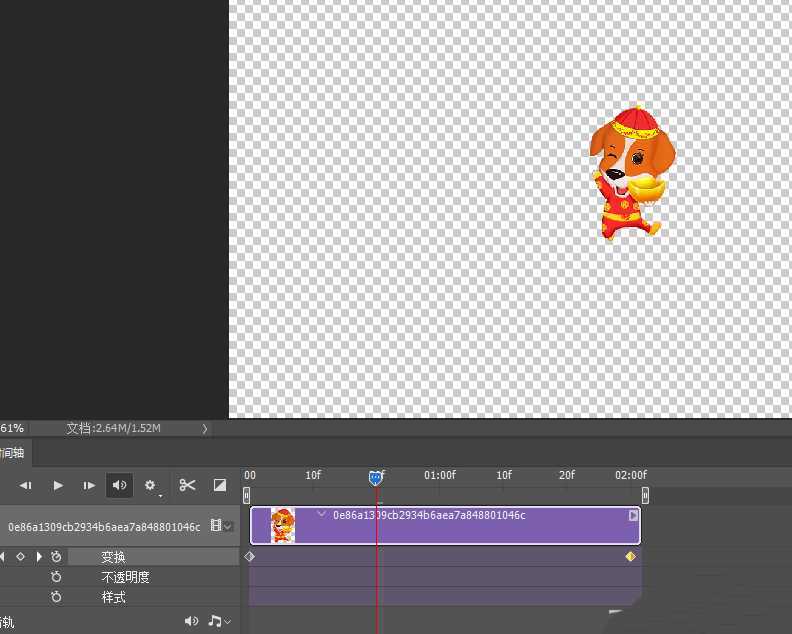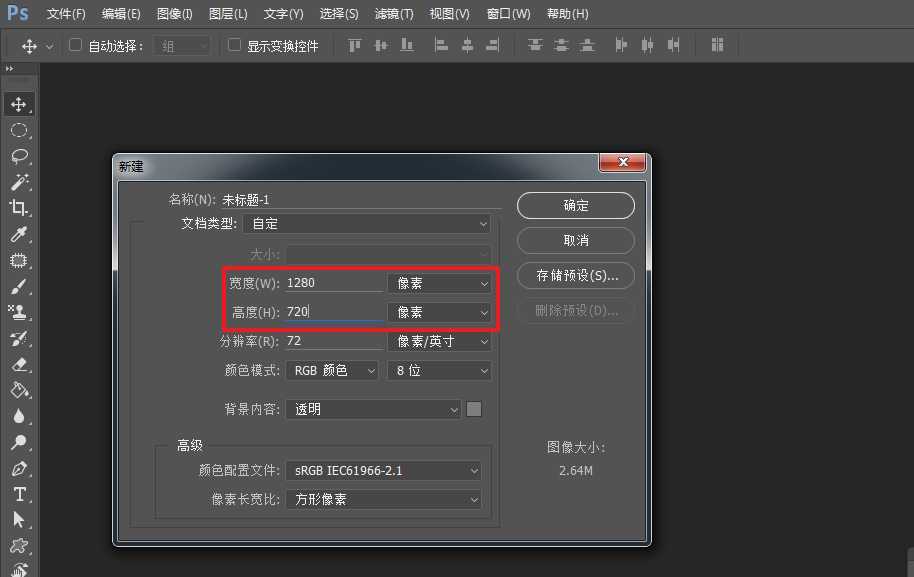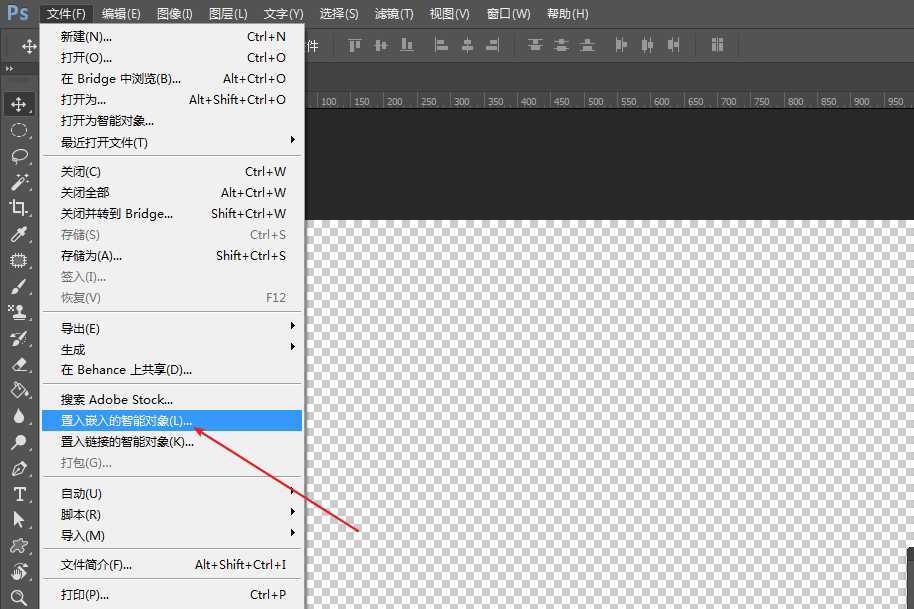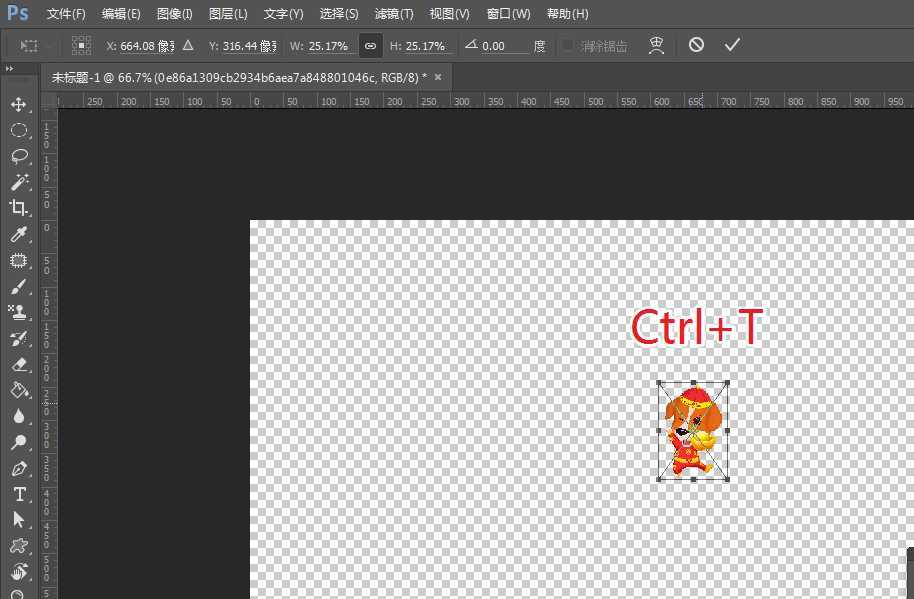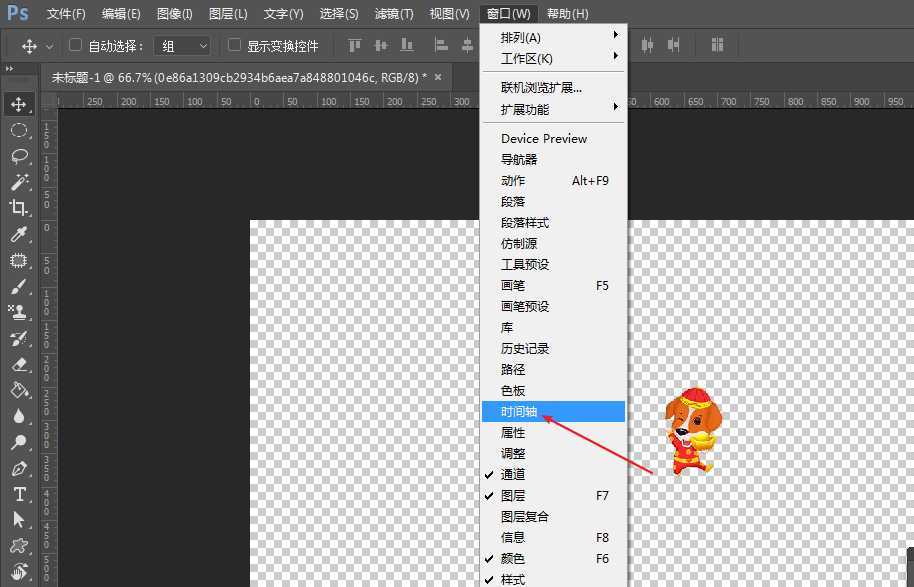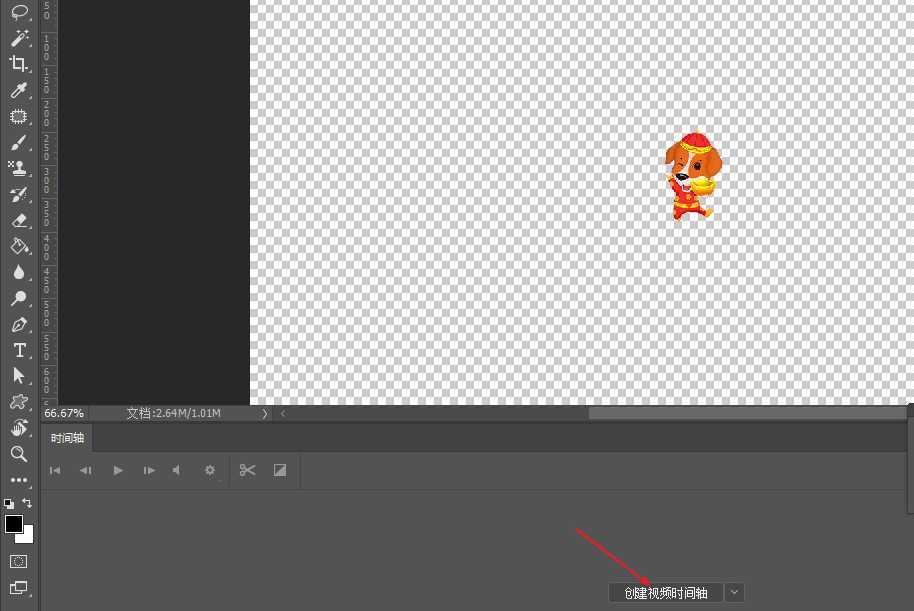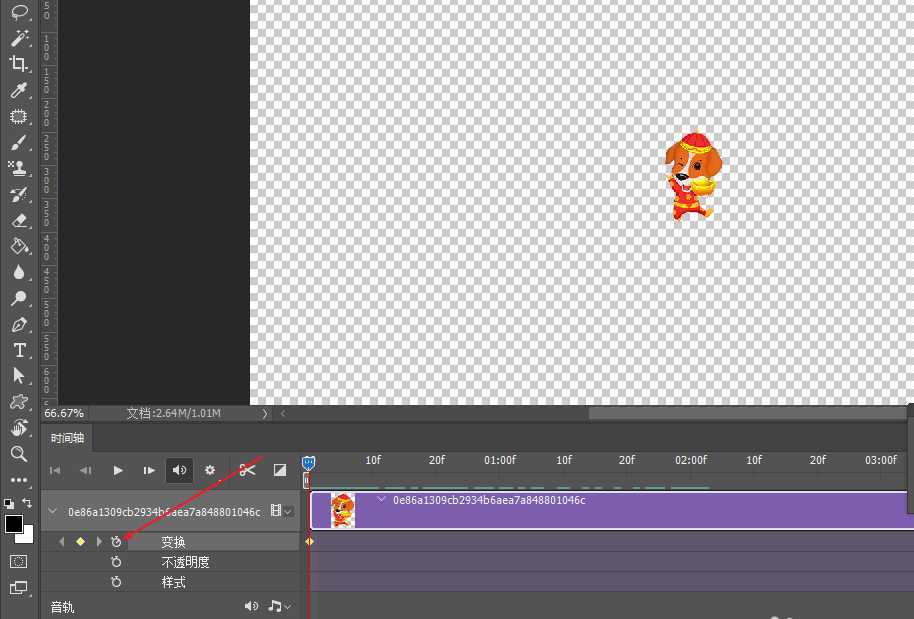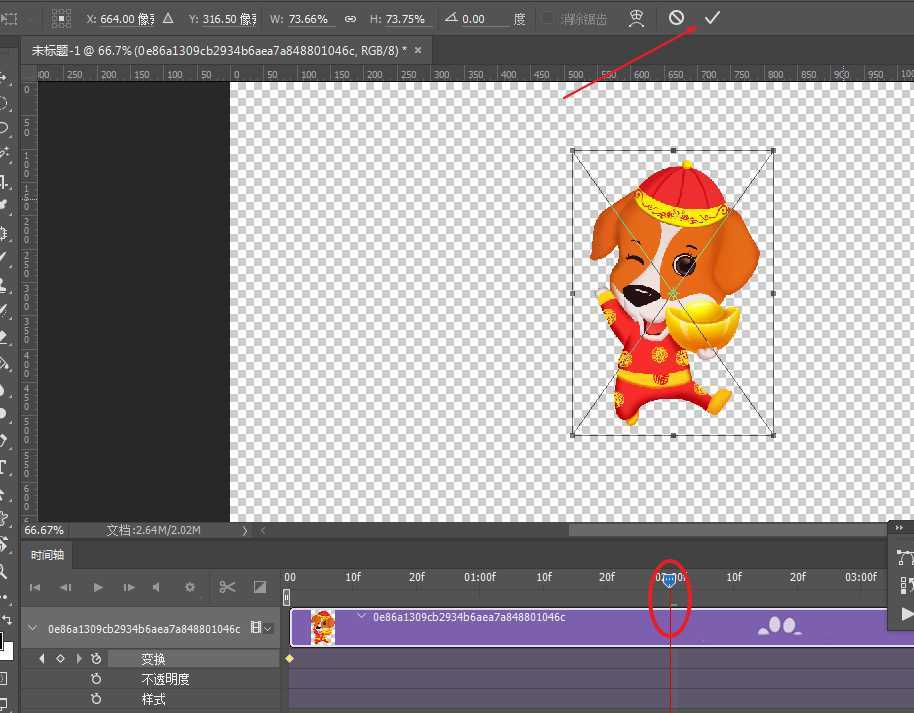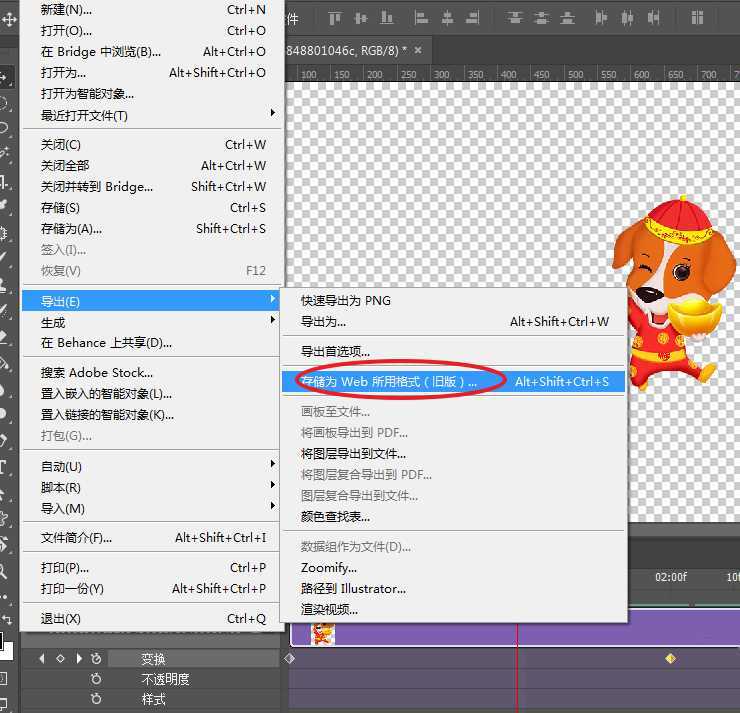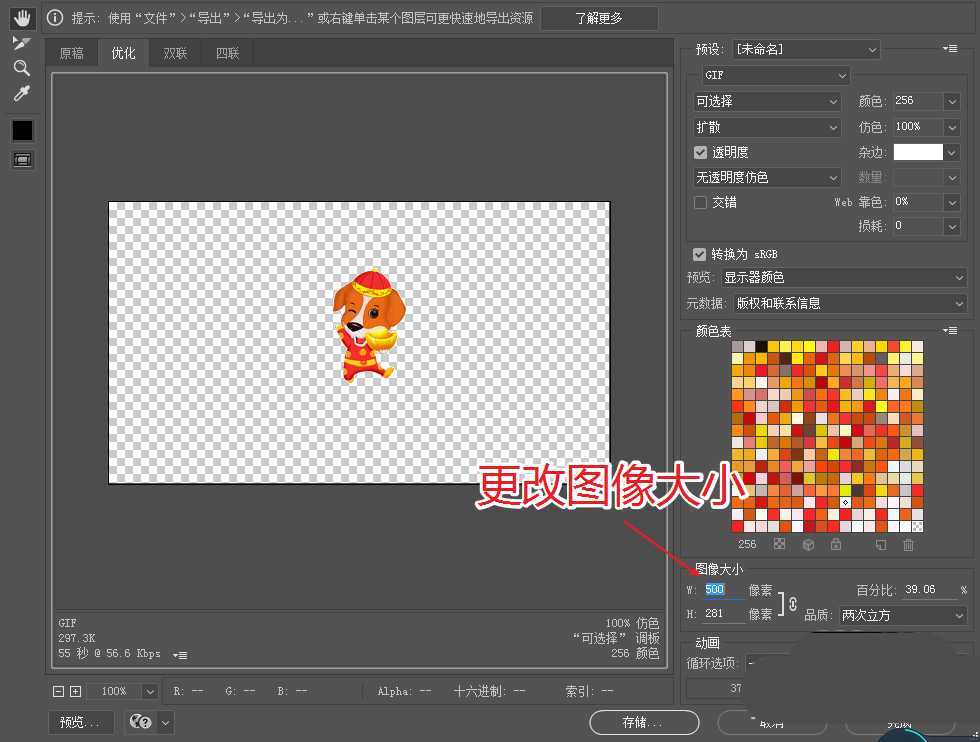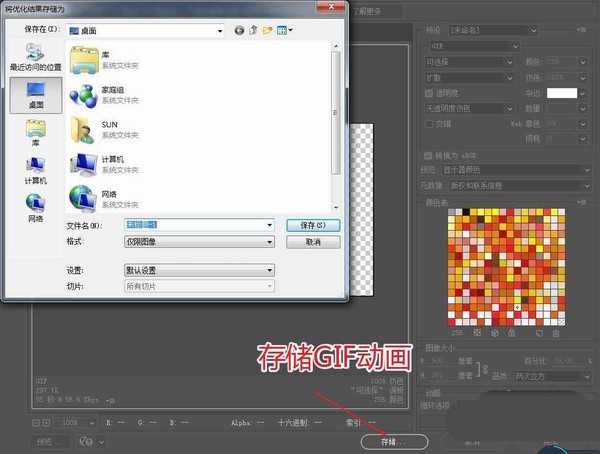ps中想要制作一个gif动画,主要使用时间轴来制作,下面我们就来看看ps制作放大缩小动画的教程。
- 软件名称:
- Adobe Photoshop 8.0 中文完整绿色版
- 软件大小:
- 150.1MB
- 更新时间:
- 2015-11-04立即下载
一、创建文档并置入智能对象
1、创建一个新的文档,默认将其尺寸设为:1280×720。(分辨率设为:72)
2、在文件菜单下,找到置入嵌入的智能对象执行它导入新的素材图片。
3、此时我们可以调整图片的缩放比例,完成调整按下Enter(回车)确定调整。
二、创建时间轴并添加关键帧动画
1、在窗口菜单下,找到时间轴选项。
2、我们在新弹出的时间轴面板,找到创建时间轴按钮单击它创建新的时间轴。
3、将时间线拽到第一帧位置,为变换属性添加关键帧。
4、移动时间线到两秒处,通过缩放比例Ctrl+T快捷键调整图片的缩放比例。
三、导出GIF动画
1、做好动画后,找到文件菜单下的导出命令子级菜单存储为Web所用格式(旧版)并执行它。
2、在图像大小属性上调整尺寸大小的高为500px,减少增加GIF的存储空间。
3、完成设定后,点击存储选项快速将GIF动画输出到本地。
以上就是ps制作放大缩小动画效果的教程,希望大家喜欢,请继续关注。
相关推荐:
PS怎么设置等比例缩放图片?
ps怎么给图片制作放大缩小的动画效果?
ps拖动不能细微缩放怎么办? ps无法细微缩放的解决办法
广告合作:本站广告合作请联系QQ:858582 申请时备注:广告合作(否则不回)
免责声明:本站资源来自互联网收集,仅供用于学习和交流,请遵循相关法律法规,本站一切资源不代表本站立场,如有侵权、后门、不妥请联系本站删除!
免责声明:本站资源来自互联网收集,仅供用于学习和交流,请遵循相关法律法规,本站一切资源不代表本站立场,如有侵权、后门、不妥请联系本站删除!
暂无评论...
更新日志
2024年11月25日
2024年11月25日
- 凤飞飞《我们的主题曲》飞跃制作[正版原抓WAV+CUE]
- 刘嘉亮《亮情歌2》[WAV+CUE][1G]
- 红馆40·谭咏麟《歌者恋歌浓情30年演唱会》3CD[低速原抓WAV+CUE][1.8G]
- 刘纬武《睡眠宝宝竖琴童谣 吉卜力工作室 白噪音安抚》[320K/MP3][193.25MB]
- 【轻音乐】曼托凡尼乐团《精选辑》2CD.1998[FLAC+CUE整轨]
- 邝美云《心中有爱》1989年香港DMIJP版1MTO东芝首版[WAV+CUE]
- 群星《情叹-发烧女声DSD》天籁女声发烧碟[WAV+CUE]
- 刘纬武《睡眠宝宝竖琴童谣 吉卜力工作室 白噪音安抚》[FLAC/分轨][748.03MB]
- 理想混蛋《Origin Sessions》[320K/MP3][37.47MB]
- 公馆青少年《我其实一点都不酷》[320K/MP3][78.78MB]
- 群星《情叹-发烧男声DSD》最值得珍藏的完美男声[WAV+CUE]
- 群星《国韵飘香·贵妃醉酒HQCD黑胶王》2CD[WAV]
- 卫兰《DAUGHTER》【低速原抓WAV+CUE】
- 公馆青少年《我其实一点都不酷》[FLAC/分轨][398.22MB]
- ZWEI《迟暮的花 (Explicit)》[320K/MP3][57.16MB]